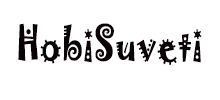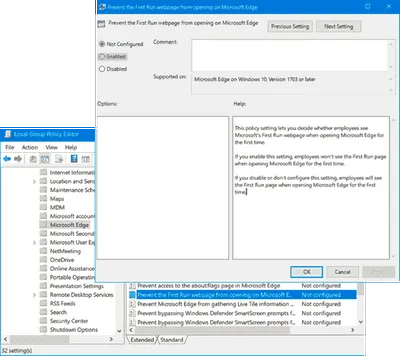
Как да деактивирате началната страница на Microsoft Edge First Run
Всеки път, когато браузърът Microsoft Edge получи актуализация, той ще покаже страница за добре дошли при първото стартиране след актуализацията. Ако не искате Edge да го показва, можете да деактивирате показването на началния екран с помощта на редактора на групови правила или системния регистър на Windows.
Как да деактивирате началния екран, Edge
Използване на локална групова политика
Деактивирайте първата страница за добре дошли в браузъра Edge
Най-лесното решение за Windows 10 Pro или Windows 10 Enterprise е да промените правилата в редактора на локални групови правила. Следвайте тези прости стъпки:
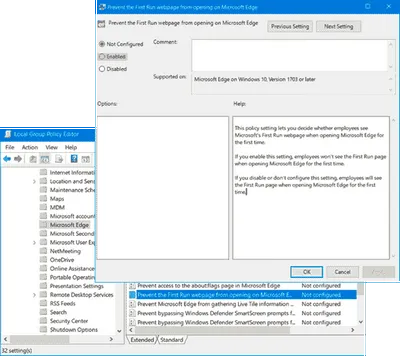
1] Отворете елемента "Изпълни". Можете да направите това, като натиснете клавиша "Win + R".
2] Въведете "gpedit.msc" в интервала. Натиснете OK. Ще се отвори редакторът на локални групови правила.
3] Отидете на секцията „Компютърна конфигурация“ > Административни шаблони> Компоненти на Windows> Microsoft Edge.
4] Щракнете двукратно върху бутона „Предотвратяване на първото стартиране от отваряне в Microsoft Edge“ и щракнете върху бутона „Активиране“.
Тази настройка на правилата ви позволява да решите дали служителите да преглеждат уеб страниците на Microsoft First Run, когато за първи път отворят Microsoft Edge. Ако активирате тази настройка, служителите няма да видят първата начална страница, когато за първи път отворят Microsoft Edge. Ако деактивирате или не конфигурирате тази настройка, служителите ще видят първата страница за стартиране, когато за първи път отворят Microsoft Edge.
5] Щракнете върху Прилагане и след това върху OK.
Ако искате да отмените промените, повторете стъпка 4 по-горе и след това щракнете върху бутона „незадоволително“.
Как да деактивирате началния екран, Edge
Използване на системния регистър на Windows
Ако вашата версия на Windows 10 не включва редактор на групови правила, можете да използвате метода на регистъра, за да извършите тази работа. Тъй като много неща могат да се объркат, ако не ги направите правилно, бъдете внимателни. Следвайте всяка стъпка както е и изчакайте, ако заседнете на някое ниво. Освен това архивирайте всичко важно, за всеки случай. Сега, когато предпазните мерки са взети, не се притеснявайте, този метод също не е ракетна наука. Просто следвайте тези стъпки:
1] Отворете Run и въведете regedit. Натиснете OK. Ще се отвори редакторът на системния регистър.
2] Правила за търсене на HKEY_LOCAL_MACHINE SOFTWARE
3] Щракнете с десния бутон върху папката с име "Microsoft". Отидете на Създаване и изберете Ключ. Резервен метод за деактивиране на първата страница за стартиране
4] Наречете го „MicrosoftEdge“. Щракнете с десния бутон върху тази нова папка.
5] Отидете на New и щракнете върху Key. Наименувайте новия ключ „Първичен“.
6] Сега щракнете с десния бутон върху „Main“ и отидете отново на „New“.
7] Сега щракнете върху опцията „DWORD (32-битова стойност)“. Наименувайте го като „PreventFirstRunPage“.
8] Щракнете два пъти върху DWORD. Променете стойността от '0' на '1'. Натиснете OK.
Ако искате да отмените промените, щракнете с десния бутон върху ключа на папката MicrosoftEdge и изберете Изтриване.
Насладете се на нови актуализации на функции, без да се налага отново да се сблъсквате със страницата Edge First Run.